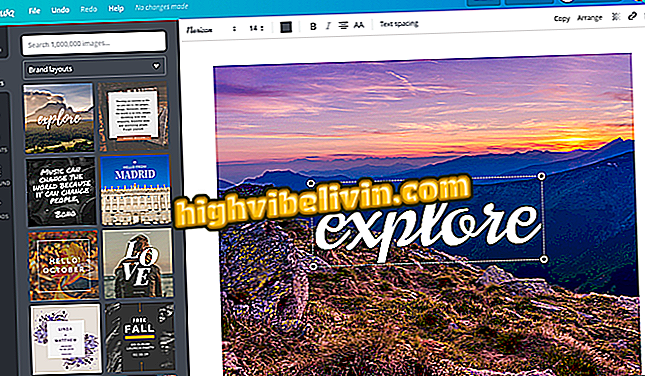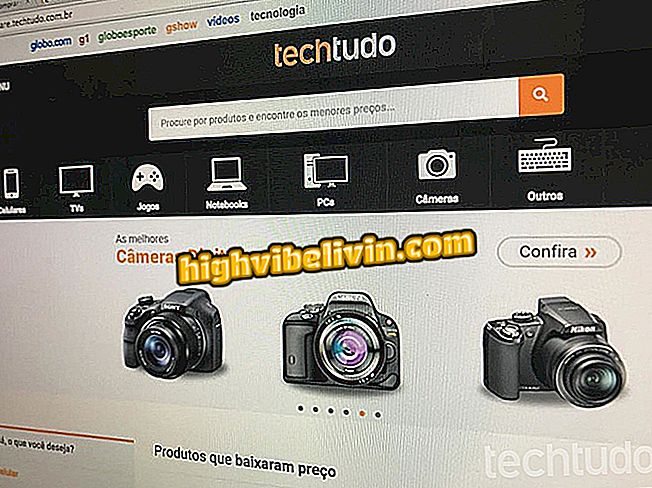वॉयस डिक्टेशन फंक्शन के साथ वर्ड का उपयोग कैसे करें
वर्ड में एक श्रुतलेख फ़ंक्शन होता है जो आपको टाइपिंग के बिना ग्रंथ लिखने की अनुमति देता है। अल्पज्ञात फ़ंक्शन उपयोगकर्ता के भाषण की लय को समझने और वाक्यों में सही विराम चिह्न लागू करने के लिए कोरटाना की आवाज पहचान का उपयोग करता है। यह सुविधा पुर्तगाली में उपलब्ध है और माइक्रोसॉफ्ट के अनुसार, जब आप स्वाभाविक रूप से बोलते हैं तो सबसे अच्छा काम करता है।
श्रुतलेख उपकरण Office 365 द्वारा प्रस्तुत Word में मौजूद है, एक सदस्यता सेवा जिसमें Excel, PowerPoint और अन्य कार्यालय कार्यक्रम शामिल हैं। यहां फ़ंक्शन को सक्रिय करने और कंप्यूटर पर हाथों के बिना टाइप करने के लिए इसका उपयोग करने का तरीका बताया गया है।
वर्ड के आठ छिपे हुए कार्य जो आपके काम को सुव्यवस्थित करेंगे
चरण 1. एक शब्द दस्तावेज़ खोलें और "फ़ाइल" पर क्लिक करें।

Word फ़ाइल मेनू तक पहुँचें
चरण 2. साइडबार में "विकल्प" चुनें।

विंडोज में वर्ड ऑप्शन एक्सेस करें
चरण 3. सही कॉलम में, विकल्पों का विस्तार करने के लिए "होम" पर क्लिक करें और देखें कि क्या आइटम "वॉयस" उपलब्ध है।

सुनिश्चित करें कि आवाज उपकरण सक्रिय है
चरण 4. यदि आवाज उपकरण सक्रिय नहीं है, तो बाएं कॉलम में "सभी टैब" विकल्प चुनें और "होमपेज" के अंदर आइटम ढूंढें। "जोड़ें" पर क्लिक करें। अंत में, "ओके" पर क्लिक करें।

वर्ड में वॉइस टूल को सक्रिय करें
चरण 5. दस्तावेज़ पर लौटें और शीर्ष पट्टी में श्रुतलेख विकल्प देखें। सुनने को सक्षम करने के लिए क्लिक करें।

वर्ड सुनने के लिए चालू करें
चरण 6. आवाज़ को पाठ में बदलने के लिए स्वाभाविक रूप से बोलें। श्रुतलेख को समाप्त करने के लिए माइक्रोफ़ोन पर फिर से क्लिक करें।

अपनी आवाज के साथ टाइप करने के लिए बोलें
पीडीएफ डॉक्यूमेंट को .doc में कैसे बदलें? फोरम में देखें।

वर्ड में लोअरकेस में अपरकेस अक्षर कैसे चालू करें